 Яндекс Диск: как им пользоваться, загружать и скачивать файлы, фото. Как настроить авто-создание ...
Яндекс Диск: как им пользоваться, загружать и скачивать файлы, фото. Как настроить авто-создание ... Всем доброго здравия!
Всем доброго здравия!
Ко мне нередко "прилетают" вопросы относительно создания небольших красочных видео / слайд-шоу (особенно перед каким-нибудь праздниками). ✨
Многие пользователи примерно представляют, что нужно подобрать несколько красивых фото, музыку, а вот как потом всё это скомпоновать и собрать во-едино, чтобы получилось красиво и со вкусом... (да и чтобы не тратить для этого часы свободного времени). Здесь, конечно, вопрос...
В этой заметке порекомендую несколько наиболее простых и доступных программ, которые помогут даже совсем начинающим минут через 15-20 создать своей первое видео (слайд-шоу).
Разумеется, я понимаю, что "на вкус и цвет - товарищей нет" (и более опытные скажут, что надо брать что-то иное), но всё же... Начинать нужно с малого, а потом, "набив" руку - перейти к более сложным инструментам. 👌
Итак...
*
Содержание статьи📎
Создаем сайд-шоу: лучшие программы для новичка
👉 Вариант 1: Фото-ШОУ ПРО ✨
Официальный сайт: http://fotoshow-pro.ru/
Инструкция (мой пример пошагового создания слайд-шоу)
Хорошая добротная программа, предназначенная для создания красивых и качественных слайд-шоу. Отдельно отмечу, что она полностью на русском языке (все меню, названия эффектов и т.д.).
Отличается от большинства другого ПО тем, что все действия в ней выполнятся по шагам:
- сначала она вам предлагает добавить фотографии в проект;
- затем расставить их в нужном порядке;
- добавить красивые эффекты и переходы, поздравления, надписи и пр. (шаблонов в Фото-ШОУ десятки... Есть из чего выбрать);
- поставить свою фоновую музыку;
- и сохранить готовое слайд-шоу. Удобно?! ✨
Для начинающих — однозначно рекомендую к ознакомлению!
*
👉 Вариант 2: VSDC Free Video Editor
Официальный сайт: http://www.videosoftdev.com/ru
Это полноценный редактор видео. Программа несколько сложнее, чем предыдущие, зато у нее в арсенале куда больше функций и возможностей (рекомендовал бы ее тем, кто уже более-менее наловчился с предыдущими, или ранее имел определенный опыт работы с видео).
Кстати, обратите внимание, что у VSDC Free Video Editor есть спец. заготовка в виде слайд-шоу (☝). При ее активации, программа "поможет" добавить все необходимые файлы в проект, эффекты, переходы (это несколько упрощает работу с редактором).
Не могу не отметить, что программа эта "всеядна" и позволяет работать практически с любыми аудио- и видео-файлами: AVI, MP4, MKV, MPG, WMV, 3GP, FLV, MP3, WAV, WMA, FLAC, PCM, OGG, AAC, M4A, AMR.
*
👉 Вариант 3: Bolide Slideshow Creator
Официальный сайт: https://rus.slideshow-creator.com/
Еще одна достаточно простая программа (аналогично первой). Отличает ее от Фото-ШОУ меньшее количество эффектов, переходов, 3D-надписей, подсказок и пр. "заготовок". (кстати, она также полностью на русском, и бесплатная!)
Тем не менее, ее возможностей сполна хватает для создания полноценного видео с фотографиями и музыкой (это отличный доп. подарок и память на самые разные события: свадьба, день рождение, юбилей, или любой другой праздник!).
Кстати, Bolide Slideshow Creator позволяет сохранить полученный проект во все самые популярные форматы видео: MKV, AVI, FLV, MP4 или WMV.
*
Официальный сайт: https://www.wondershare.com/
Несмотря на то, что эта программа на английском языке - она заслуживает пристального внимания!
Во-первых, у нее простой и пошаговый интерфейс, который вас быстро проведет через все этапы создания слайд-шоу (а ее "всеядность" графич. форматов не заставит вас что-то долго и нудно кодировать).
Во-вторых, в нее встроены десятки/сотни эффектов (среди них есть и уникальные!). Как вам, например, кролик из мультика (☝), который будет показывать ваши фото и рассказывать, что на них изображено? Здесь это легко можно сделать!
В-третьих, готовое видео легко можно оптимизировать как для просмотра на ТВ, так и для телефонов/планшетов. Программа позволяет подготовить и сохранить видео практически для любых устройств.
Примечание: если вы совсем не "дружите" с английским — можете попробовать поискать русификатор (официальных нет, но в сети были "любительские"...).
*
👉 Вариант 5: Ashampoo Slideshow Studio
Официальный сайт: https://www.ashampoo.com/
Продукт от компании Ashampoo явл. одной из самых универсальных программ (из своего сегмента...). Она хорошо подходит как для подготовки видео для ПК, так и под приставки, iPad, смартфонов, ТВ и пр. устройств.
К тому же, в ее арсенале просто огромное количество шаблонов, переходов, эффектов и пр. интересных "штук" (есть, где разгуляться богатой фантазии 👌).
Особенности:
- несколько встроенных мастеров для быстрого создания слайд-шоу;
- сохранение видео в форматы MKV, VP9 и MP4 (и разрешением до 4K!);
- возможность записи видео на DVD или Blu-ray диски;
- большое разнообразие шаблонов и эффектов;
- поддержка всех версия ОС Windows XP/7/8/10 (32/64 bits).
*
👉 Еще одна альтернатива
В современной версии Windows 10//11 есть встроенный видеоредактор (по крайней мере в моей версии 1909... 👌).
👉 В помощь!
Как запустить обновление Windows 10/11 (до последней актуальной версии)
*
Отличается он весьма простым и лаконичным интерфейсом (и возможностями). Есть всего несколько кнопок для добавления фото и видео, музыки, регулировки длительности показа определенных кадров, несколько эффектов. См. пример ниже. 👇
Тем не менее, если вам нужно сделать что-нибудь совсем простое и незатейливое — этот встроенный редактор может стать хорошим решением!
Кстати!
Открыть его и найти крайне просто: достаточно кликнуть по значку "Лупы" рядом с ПУСК, и в поисковую строку вписать "Видеоредактор...". 👇
Второй вариант: открыть приложение "Photos" ("Фотографии"), выделить неск. фото и нажать по кнопке "создать видео".
*
Дополнения и комментарии по теме - приветствуются!
Удачи!
👋
Первая публикация: 20.05.2020
Корректировка: 25.01.2024
Другие записи:
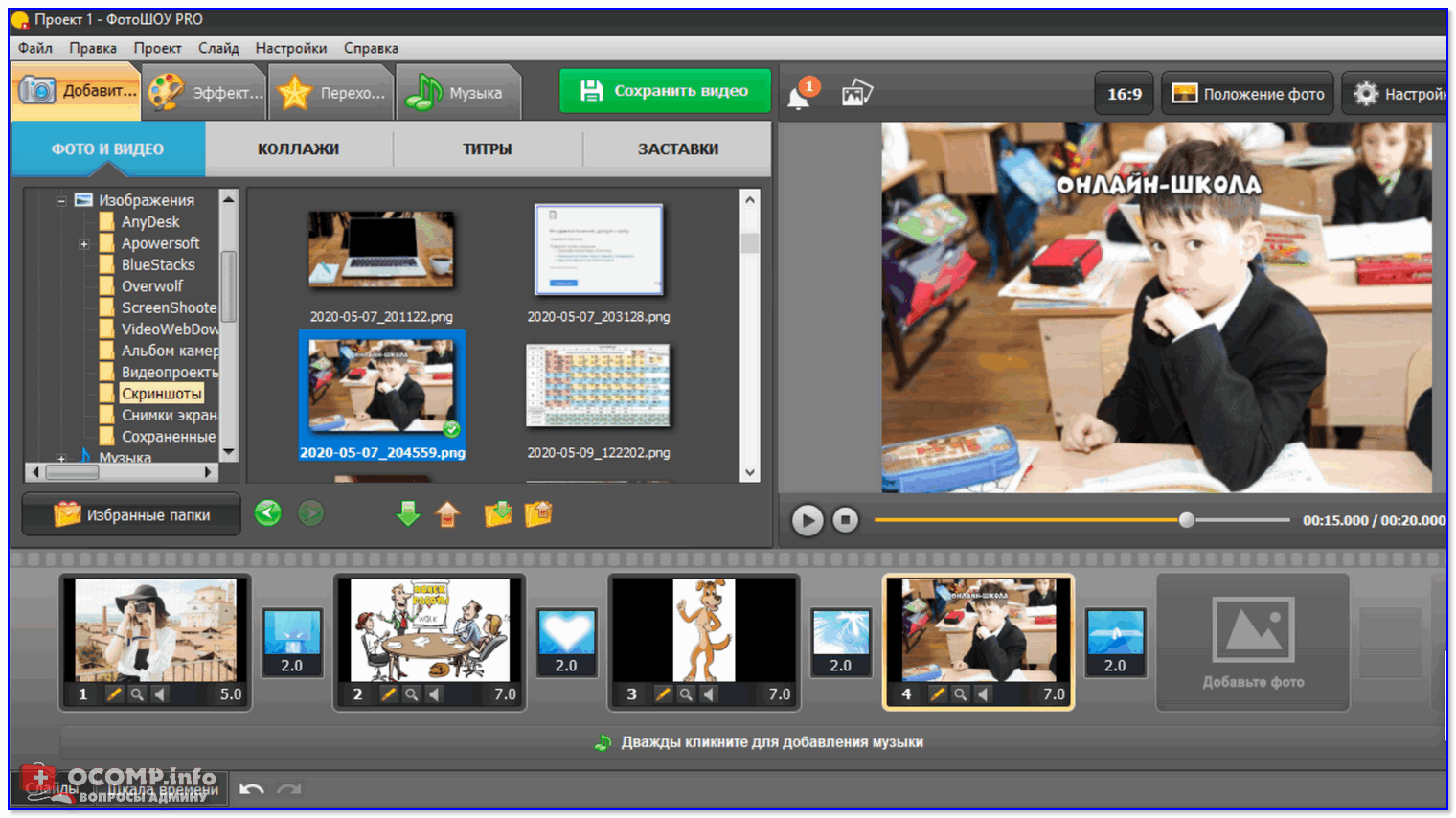
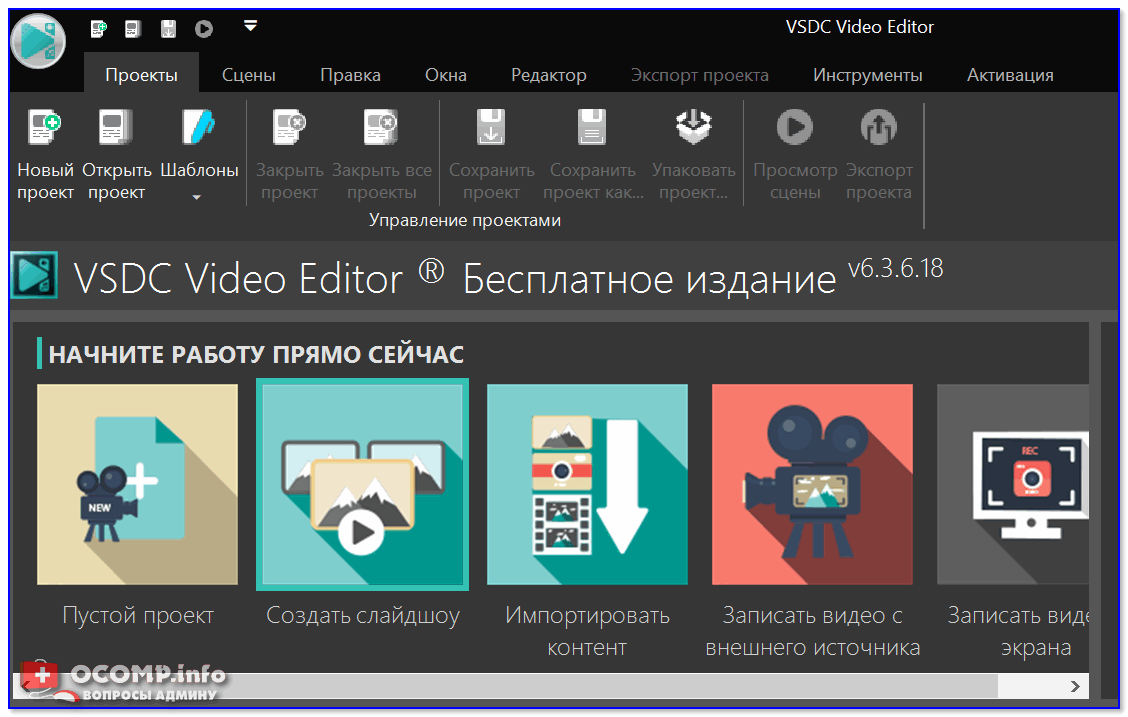
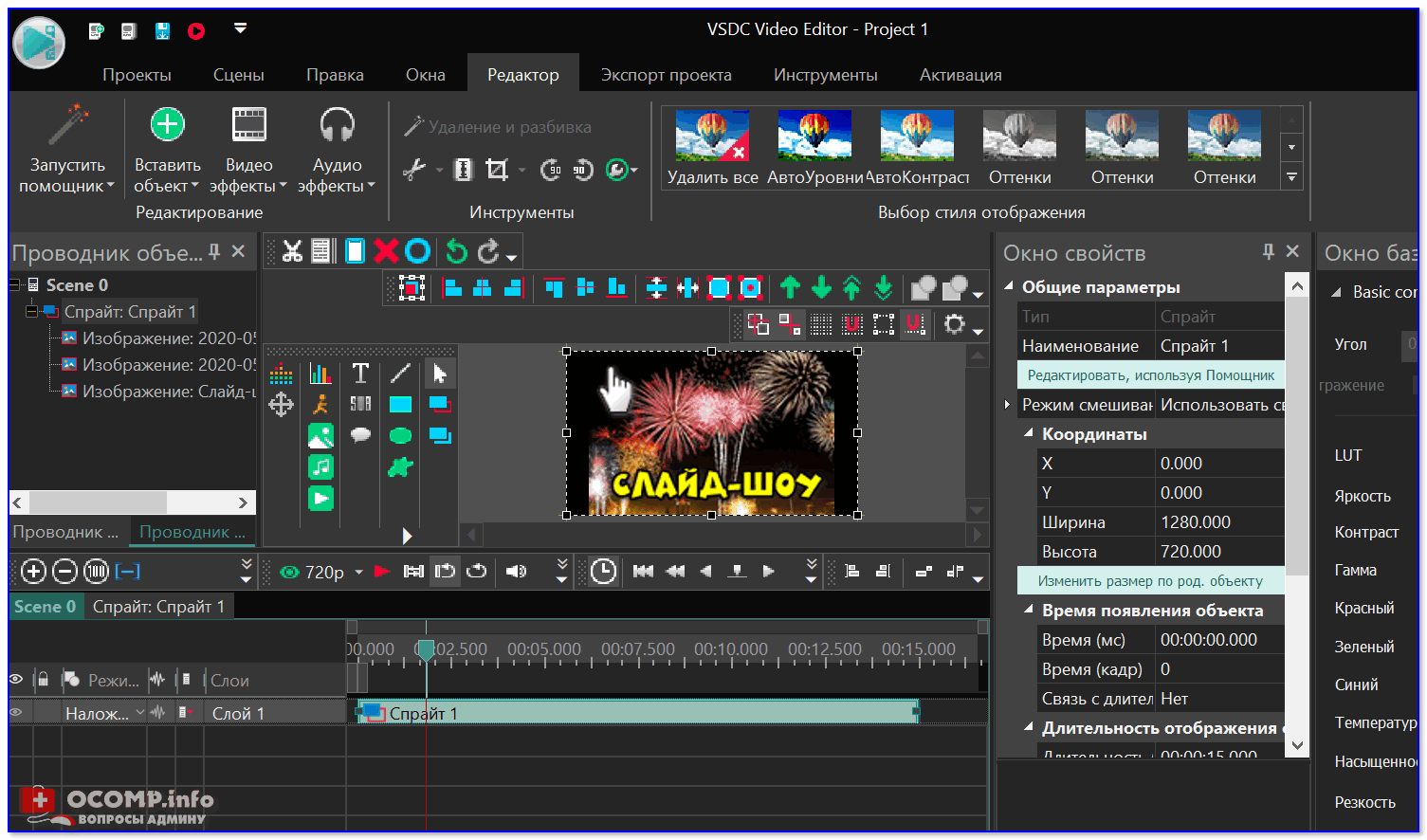
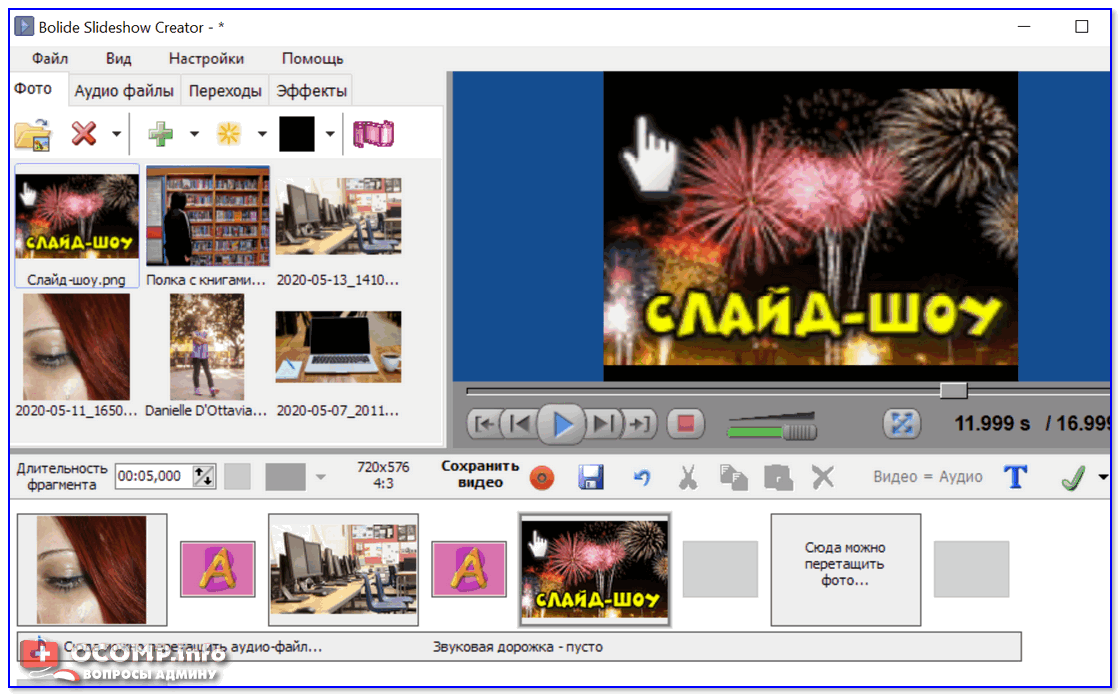
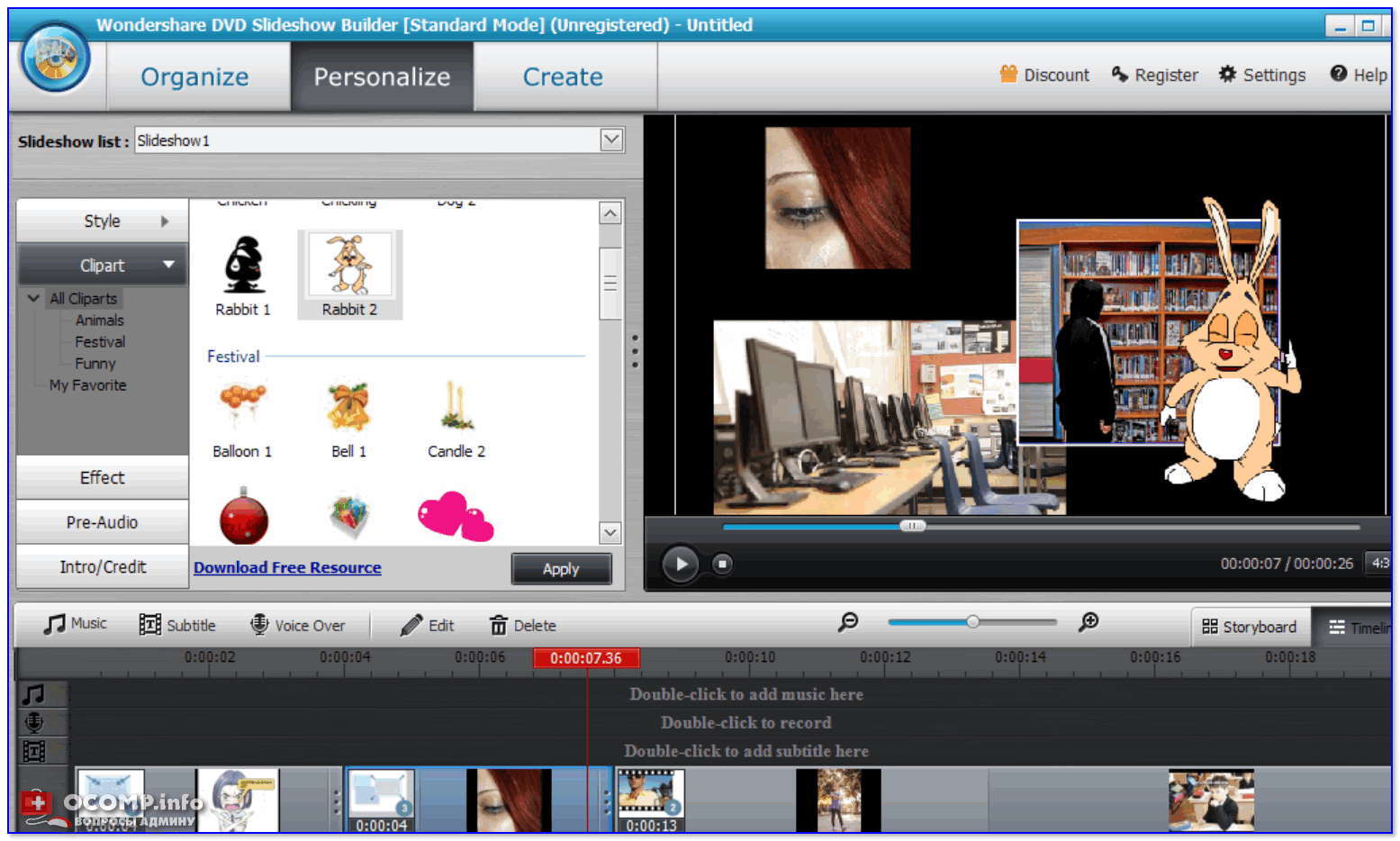
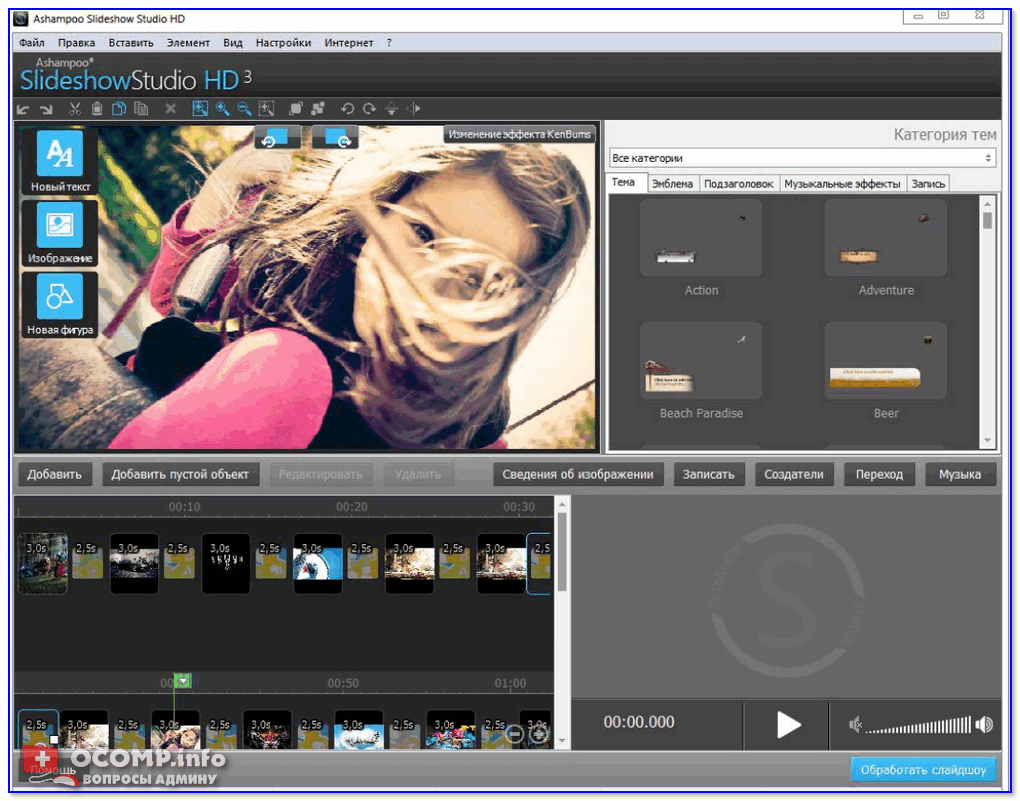

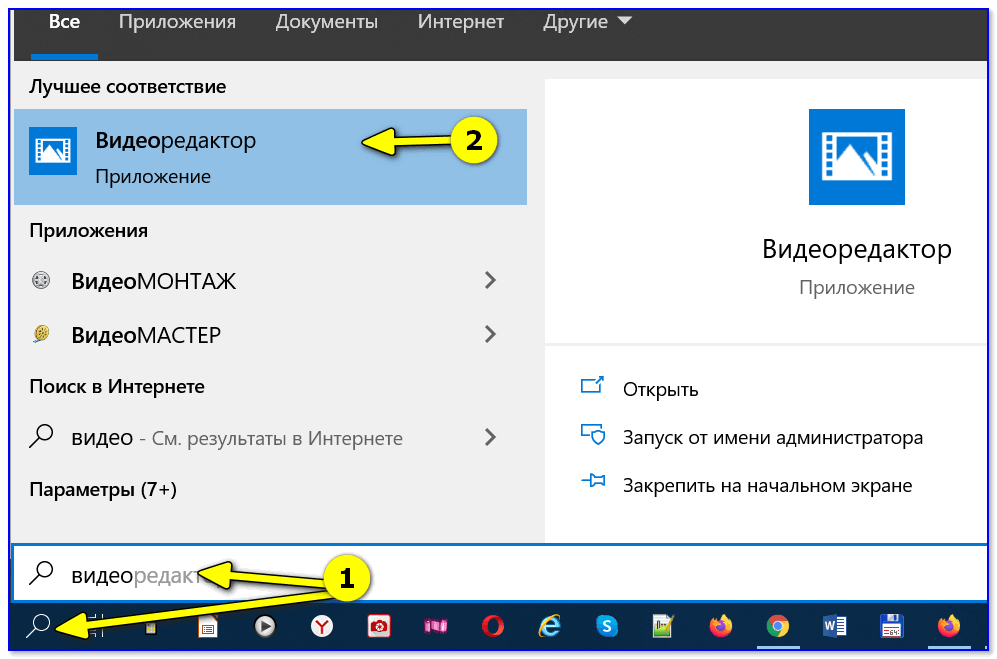










Добрый день, Александр! Интересно Ваше мнение о флипчарт программах.
Спасибо!